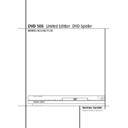Harman Kardon DVD 506 (serv.man10) User Manual / Operation Manual ▷ View online
SYSTEMKONFIGURATION 17
Systemkonfiguration
Damit Sie Ton und Bild optimal vom DVD-Spieler
wiedergeben können, müssen Sie ihn zunächst an
Ihr System anpassen. Diese Einstellungen sind aber
nur einmal nötig oder wenn Sie andere Verbindun-
gen oder Geräte (Fernsehgerät) verwenden wollen.
wiedergeben können, müssen Sie ihn zunächst an
Ihr System anpassen. Diese Einstellungen sind aber
nur einmal nötig oder wenn Sie andere Verbindun-
gen oder Geräte (Fernsehgerät) verwenden wollen.
Grundfunktionen im Bildschirm-Menü
Für die Konfiguration des DVD506 steht Ihnen ein
umfassendes, integriertes Bildschirm-Menüsystem
zur Verfügung. Um dieses Menüsystem aufzurufen,
müssen Sie die OSD-Taste auf der Fernbedienung
betätigen. Drücken Sie erneut auf OSD, um das
Menüsystem zu deaktivieren.
Für die Konfiguration des DVD506 steht Ihnen ein
umfassendes, integriertes Bildschirm-Menüsystem
zur Verfügung. Um dieses Menüsystem aufzurufen,
müssen Sie die OSD-Taste auf der Fernbedienung
betätigen. Drücken Sie erneut auf OSD, um das
Menüsystem zu deaktivieren.
Das Hauptmenü besteht aus zwei Einträgen: dem
PLAYER- und dem SET-UP-Menü. Im PLAYER-Menü
werden alle Inforamtionen und Optionen für die
gerade eingelegte Disk angezeigt. Im SET-UP-Me-
nü können Sie alle Audio- und Video-Grundeinstel-
lungen vornehmen – dies müssen Sie normaler-
weise nur einmal tun.
PLAYER- und dem SET-UP-Menü. Im PLAYER-Menü
werden alle Inforamtionen und Optionen für die
gerade eingelegte Disk angezeigt. Im SET-UP-Me-
nü können Sie alle Audio- und Video-Grundeinstel-
lungen vornehmen – dies müssen Sie normaler-
weise nur einmal tun.
Jedes Menü enthält weitere Untermenüs. Diese
Untermenüs werden in Form von Symbolen auf der
linken Bildschirmseite dargestellt. Das gerade akti-
vierte Untermenü wird mit einem weißen Rahmen
um das entsprechende Symbol dargestellt - diese
Markeirung können Sie mit Hilfe der Pfeiltasten be-
wegen. Haben Sie das gewünschte Untermenü mit
dem Rahmen markiert, können Sie es durch Drük-
ken der ENTER-Taste aufrufen. Sobald Sie die
ENTER-Taste wieder loslassen, wechselt die Farbe
des ausgewähten Untermenü-Symbols zu Blau,
und im rechten Bildschirmbereich erscheint das
aufgerufene Untermenü.
Untermenüs werden in Form von Symbolen auf der
linken Bildschirmseite dargestellt. Das gerade akti-
vierte Untermenü wird mit einem weißen Rahmen
um das entsprechende Symbol dargestellt - diese
Markeirung können Sie mit Hilfe der Pfeiltasten be-
wegen. Haben Sie das gewünschte Untermenü mit
dem Rahmen markiert, können Sie es durch Drük-
ken der ENTER-Taste aufrufen. Sobald Sie die
ENTER-Taste wieder loslassen, wechselt die Farbe
des ausgewähten Untermenü-Symbols zu Blau,
und im rechten Bildschirmbereich erscheint das
aufgerufene Untermenü.
Das Bildschirm Menüsystem besteht aus mehreren
verschachtelten Ebenen – trotzdem ist die Steuerung
durch die einzelnen Menüs einfach, da sie überall
gleich funktioniert. Alle Untermenüs lassen sie mit
Hilfe der Pfeiltasten (
verschachtelten Ebenen – trotzdem ist die Steuerung
durch die einzelnen Menüs einfach, da sie überall
gleich funktioniert. Alle Untermenüs lassen sie mit
Hilfe der Pfeiltasten (
DEF G
) zuerst markieren
und danach mit ENTER aufrufen.
Möchten Sie eine Einstellung ändern, müssen Sie
lediglich den entsprechenden Eintrag auf dem Bild-
schirm markieren (der Schriftzug wechselt zu
Dunkelblau und eine kurze Erklärung der Funktion
erscheint in der oberen Menüzeile am unteren
Bildschirmrand). Drücken Sie danach auf die ENTER-
Taste Ihrer Fernbedienung und alle möglichen
Optionen für diesen Parameter werden in der unte-
ren Menüzeile am unteren Bildschirmrand ange-
zeigt. Markieren Sie mit den Pfeiltasten
lediglich den entsprechenden Eintrag auf dem Bild-
schirm markieren (der Schriftzug wechselt zu
Dunkelblau und eine kurze Erklärung der Funktion
erscheint in der oberen Menüzeile am unteren
Bildschirmrand). Drücken Sie danach auf die ENTER-
Taste Ihrer Fernbedienung und alle möglichen
Optionen für diesen Parameter werden in der unte-
ren Menüzeile am unteren Bildschirmrand ange-
zeigt. Markieren Sie mit den Pfeiltasten
F G
die
gewünschte Einstellung. Bestätigen Sie die neue
Einstellung mit ENTER.
Einstellung mit ENTER.
(A) Hauptmenüzeile
(B) Untermenüs
(C) Aktuelle Einstellungen
(D) Obere Menüzeile mit einer kurzen Erklärung
zum ausgewählten Konfigurationsparameter
zum ausgewählten Konfigurationsparameter
(E) Untere Menüzeile mit allen für diesen
Konfigurationsparameter möglichen Einstellungen
Konfigurationsparameter möglichen Einstellungen
Hauptmenü
Möchten Sie die Grundeinstellungen überprüfen
oder ändern, müssen Sie zuerst das Hauptmenü ein-
schalten. Zu diesem Zeitpunkt müssen Sie noch
keine Disk in das Gerät einlegen.
Befindet sich Ihr DVD im Stop-, Pause oder Play-
Modus, können Sie durch Drücken der OSD-Taste
das Hauptmenü (MAIN MENU) aufrufen.
Dieses Hauptmenü und alle folgenden Menüs sehen
auf Ihrem Fernseher bzw. Videoprojektor möglicher-
weise etwas anders aus, da die Texte in Deutsch
oder einer anderen Sprache (je nachdem welche
Einstellung Sie vorgenommen haben) erscheinen. Als
werksseitige Grundeinstellung gilt die englische
Sprache, daher sind alle hier abgedruckten Illustra-
tionen auch auf Englisch.
oder ändern, müssen Sie zuerst das Hauptmenü ein-
schalten. Zu diesem Zeitpunkt müssen Sie noch
keine Disk in das Gerät einlegen.
Befindet sich Ihr DVD im Stop-, Pause oder Play-
Modus, können Sie durch Drücken der OSD-Taste
das Hauptmenü (MAIN MENU) aufrufen.
Dieses Hauptmenü und alle folgenden Menüs sehen
auf Ihrem Fernseher bzw. Videoprojektor möglicher-
weise etwas anders aus, da die Texte in Deutsch
oder einer anderen Sprache (je nachdem welche
Einstellung Sie vorgenommen haben) erscheinen. Als
werksseitige Grundeinstellung gilt die englische
Sprache, daher sind alle hier abgedruckten Illustra-
tionen auch auf Englisch.
Im SET-UP-Menü finden Sie Untermenüs zur
Konfiguration der Audio- und Video-Einstellungen
Ihres DVD 506.
Konfiguration der Audio- und Video-Einstellungen
Ihres DVD 506.
Um das SET-UP-Menü zu öffnen, müssen Sie
zuerst auf die OSD-Taste Ihrer Fernbedienung
drücken – das Bildschirm-Menü erschient auf
Ihrem Fernseher. Markieren Sie danach mit Hilfe
der Pfeiltasten den Eintrag SET-UP. Bestätigen Sie
Ihre Wahl mit ENTER – die SYSTEM-Einstellungen
erscheinen nun auf Ihrem Fernseher:
zuerst auf die OSD-Taste Ihrer Fernbedienung
drücken – das Bildschirm-Menü erschient auf
Ihrem Fernseher. Markieren Sie danach mit Hilfe
der Pfeiltasten den Eintrag SET-UP. Bestätigen Sie
Ihre Wahl mit ENTER – die SYSTEM-Einstellungen
erscheinen nun auf Ihrem Fernseher:
System-Einstellungen
Im Untermenü SYSTEM können Sie folgende
Einstellungen beeinflussen – beachten Sie bitte
die jeweiligen Erklärungen/Kommentare in der
oberen Menüzeile am unteren Bildschirmrand.
Einstellungen beeinflussen – beachten Sie bitte
die jeweiligen Erklärungen/Kommentare in der
oberen Menüzeile am unteren Bildschirmrand.
Menüsprache (Display Language): Hier kön-
nen Sie die Sprache für die OSD-Menüs einstellen.
nen Sie die Sprache für die OSD-Menüs einstellen.
Untertitelsprache (Preferred Subtitle Langua-
ge): Hier legen Sie die Untertitelsprache fest. Jedes-
mal wenn Sie eine Disk abspielen, die mit Untertitel
versehen ist, werden automatisch die Untertitel der
hier ausgewählten Sprache angezeigt. Sollten Sie die
gewünschte Sprache nicht in der Liste finden, können
Sie statt dessen einen vierstelligen Code eingeben –
eine Liste der verfügbaren Sprachen finden Sie auf
Seite 20. Stellen Sie die Untertitelsprache auf OFF,
werden keine Untertitel angezeigt.
ge): Hier legen Sie die Untertitelsprache fest. Jedes-
mal wenn Sie eine Disk abspielen, die mit Untertitel
versehen ist, werden automatisch die Untertitel der
hier ausgewählten Sprache angezeigt. Sollten Sie die
gewünschte Sprache nicht in der Liste finden, können
Sie statt dessen einen vierstelligen Code eingeben –
eine Liste der verfügbaren Sprachen finden Sie auf
Seite 20. Stellen Sie die Untertitelsprache auf OFF,
werden keine Untertitel angezeigt.
Display-Abschaltautomatik (Panel Time-Out):
Hier können Sie festlegen wie lange das Display an
der Gerätevorderseite leuchten soll. Ist die hier einge-
stellte Zeit abgelaufen, schaltet sich das Display auto-
matisch ab.
Hier können Sie festlegen wie lange das Display an
der Gerätevorderseite leuchten soll. Ist die hier einge-
stellte Zeit abgelaufen, schaltet sich das Display auto-
matisch ab.
Statuszeilen-Abschaltautomatik (Status Bar
Time-Out): Hier können Sie festlegen wie lange die
Statuszeile auf dem Bildschirm sichtbar sein soll –
nach Ablauf dieser Zeit erlischt die Statuszeile.
Time-Out): Hier können Sie festlegen wie lange die
Statuszeile auf dem Bildschirm sichtbar sein soll –
nach Ablauf dieser Zeit erlischt die Statuszeile.
Kindersicherung (Parnetal Control): Mit dieser
Sonderfunktion können Sie das Abspielen bestimm-
ter DVDs (speziell amerikanischer) verhindern, die
sich für einen besonderen Personenkreis (z.B. Kinder)
nicht eignen. Dieser Schutz lässt sich mit Hilfe des
hier festgelegten Passworts deaktivieren. In der
Grundeinstellung lautet das Passwort 8888. Haben
Sie dieses Passwort eingegeben, können Sie die Kin-
dersicherung deaktivieren oder ein neues Passwort
festlegen. Die Kindersicherung des DVD506 berük-
ksichtigt die folgenden fünf auf dem amerikanischen
Markt standardisierten Kategorien (MPAA): „G“ (Ge-
neral - allgemeines Publikum; Code:2), „PG“ (Paren-
tal Guidence - unter elterlicher Aufsicht; Code: 4),
„PG13“ (unter elterlicher Aufsicht und ab 13 Jahre;
Code: 5), „R“ (Restricted - eingeschränkt geeignet;
Code: 6), „NC 17“ (ab 17 Jahre; Code: 7). Zusätzlich
bietet der DVD506 weitere drei Klassifizierungen –
hier eine Übersicht der Alterscodes, wie sie für den
DVD506 festgelegt wurden: Code 8:Alle DVDs kön-
nen abgespielt werden (Voreinstellung). Code 7 bis
2: DVDs für allgemeines Publikum und Kinder kön-
nen abgespielt werden, dabei gelten die oben aufge-
führten Abstufungen inklusive Zwischenschritte. Co-
de 1: DVDs für Kinder lassen sich abspielen; DVDs für
Erwachsene/allgemeines Publikum sind dagegen ge-
sperrt. Folgen Sie bitte den Anweisungen auf dem
Bildschirm, um ein neues Passwort festzulegen.
Sonderfunktion können Sie das Abspielen bestimm-
ter DVDs (speziell amerikanischer) verhindern, die
sich für einen besonderen Personenkreis (z.B. Kinder)
nicht eignen. Dieser Schutz lässt sich mit Hilfe des
hier festgelegten Passworts deaktivieren. In der
Grundeinstellung lautet das Passwort 8888. Haben
Sie dieses Passwort eingegeben, können Sie die Kin-
dersicherung deaktivieren oder ein neues Passwort
festlegen. Die Kindersicherung des DVD506 berük-
ksichtigt die folgenden fünf auf dem amerikanischen
Markt standardisierten Kategorien (MPAA): „G“ (Ge-
neral - allgemeines Publikum; Code:2), „PG“ (Paren-
tal Guidence - unter elterlicher Aufsicht; Code: 4),
„PG13“ (unter elterlicher Aufsicht und ab 13 Jahre;
Code: 5), „R“ (Restricted - eingeschränkt geeignet;
Code: 6), „NC 17“ (ab 17 Jahre; Code: 7). Zusätzlich
bietet der DVD506 weitere drei Klassifizierungen –
hier eine Übersicht der Alterscodes, wie sie für den
DVD506 festgelegt wurden: Code 8:Alle DVDs kön-
nen abgespielt werden (Voreinstellung). Code 7 bis
2: DVDs für allgemeines Publikum und Kinder kön-
nen abgespielt werden, dabei gelten die oben aufge-
führten Abstufungen inklusive Zwischenschritte. Co-
de 1: DVDs für Kinder lassen sich abspielen; DVDs für
Erwachsene/allgemeines Publikum sind dagegen ge-
sperrt. Folgen Sie bitte den Anweisungen auf dem
Bildschirm, um ein neues Passwort festzulegen.
PBC-Unterstützung (PBC Support): Aktiviert
die PBC-Unterstützung (PBC = Play Back Control)
für VCD Disks.
die PBC-Unterstützung (PBC = Play Back Control)
für VCD Disks.
Bildschirmschoner (Screen Saver): Hiermit kön-
nen Sie den Bildschirmschoner aktivieren, um Ihren
Fernseher zu schonen. Haben Sie den DVD506 an ei-
nen LCD- oder Plasma-Monitor oder Videoprojektor
angeschlossen, sollten Sie den Bildschirmschoner un-
bedingt aktivieren.
nen Sie den Bildschirmschoner aktivieren, um Ihren
Fernseher zu schonen. Haben Sie den DVD506 an ei-
nen LCD- oder Plasma-Monitor oder Videoprojektor
angeschlossen, sollten Sie den Bildschirmschoner un-
bedingt aktivieren.
Kamerawinkel-Symbol (Show Angle Icon):
Hier können Sie festlegen, um ein Kamerawinkel-
Symbol auf dem Bidlschirm erscheinen soll, wenn
auf der eingelegten DVD mehrere Kamerawinkel
gespeichert sind.
Hier können Sie festlegen, um ein Kamerawinkel-
Symbol auf dem Bidlschirm erscheinen soll, wenn
auf der eingelegten DVD mehrere Kamerawinkel
gespeichert sind.
(A)
(C)
(B)
(E)
(D)
18 SYSTEMKONFIGURATION
Systemkonfiguration
Audio-Einstellungen (AUDIO)
Im Untermenü AUDIO können Sie folgende Ein-
stellungen beeinflussen – beachten Sie bitte die
jeweiligen Erklärungen/Kommentare in der obe-
ren Menüzeile am unteren Bildschirmrand.
stellungen beeinflussen – beachten Sie bitte die
jeweiligen Erklärungen/Kommentare in der obe-
ren Menüzeile am unteren Bildschirmrand.
Audio-Sprache (Preferred Audio Language):
Viele DVD-Filme bieten Dialoge in mehreren Spra-
chen oder unterschiedliche Tonformate auf ver-
schiedenen Tonspuren an.Welche Sprache bzw.
Tonspur als Grundeinstellung wiedergegeben
werden soll, können Sie hier festlegen. Jedesmal
wenn Sie eine Disk abspielen, die mit mehreren
Tonspuren versehen ist, wird die hier eingestellte
Tonspur wiedergegeben. Sollten Sie die ge-
wünschte Sprache nicht in der Liste finden, kön-
nen Sie statt dessen einen vierstelligen Code ein-
geben – eine Liste der verfügbaren Sprachen fin-
den Sie auf Seite 20.
Viele DVD-Filme bieten Dialoge in mehreren Spra-
chen oder unterschiedliche Tonformate auf ver-
schiedenen Tonspuren an.Welche Sprache bzw.
Tonspur als Grundeinstellung wiedergegeben
werden soll, können Sie hier festlegen. Jedesmal
wenn Sie eine Disk abspielen, die mit mehreren
Tonspuren versehen ist, wird die hier eingestellte
Tonspur wiedergegeben. Sollten Sie die ge-
wünschte Sprache nicht in der Liste finden, kön-
nen Sie statt dessen einen vierstelligen Code ein-
geben – eine Liste der verfügbaren Sprachen fin-
den Sie auf Seite 20.
Digitaler Audio-Ausgang (Digital Output):
Haben Sie Ihren DVD-Spieler an einen AV-Receiver
mit integriertem Surround-Decoder oder einen
Surround-Prozessor (Dolby Digital und/oder DTS),
stellen Sie hier bitte auf ORIGINAL. In diesem Fall
werden alle Audio-Signale unverändert an den di-
gitalen Audio-Ausgang weitergeleitet. Kann Ihr
Heimkino-System nur Stereo- und/oder Dolby Pro
Logic-Signale verarbeiten, stellen Sie diesen Para-
meter bitte auf PCM. Dabei werden alle Audio-
Signale im PCM-Format an den digitalen Audio-
Ausgang gesendet (DTS-codierte Tonspuren lie-
fern bei dieser Einstellung gar kein Signal).
Haben Sie Ihren DVD-Spieler an einen AV-Receiver
mit integriertem Surround-Decoder oder einen
Surround-Prozessor (Dolby Digital und/oder DTS),
stellen Sie hier bitte auf ORIGINAL. In diesem Fall
werden alle Audio-Signale unverändert an den di-
gitalen Audio-Ausgang weitergeleitet. Kann Ihr
Heimkino-System nur Stereo- und/oder Dolby Pro
Logic-Signale verarbeiten, stellen Sie diesen Para-
meter bitte auf PCM. Dabei werden alle Audio-
Signale im PCM-Format an den digitalen Audio-
Ausgang gesendet (DTS-codierte Tonspuren lie-
fern bei dieser Einstellung gar kein Signal).
Abtastfrequenz einstellen (PCM Limit): Der
DVD 506 kann Tonsignale mit 48 und 96 kHz AB-
tastrate verarbeiten – einige ältere AV-Systeme
und Surround-Prozessoren dagegen nicht. Kann
Ihr AV-Receiver bzw. Surround-Prozessor Signale
mit 96 kHz Abtastfrequenz NICHT verarbeiten,
schalten Sie diesen Parameter auf 48 kHz. KANN
Ihr AV-Receiver bzw. Surround-Prozessor Signale
mit 96 kHz Abtastfrequenz verarbeiten, stellen Sie
diesen Parameter auf 96 kHz.Wurde hier NONE
eingestellt, wird das komplette Signal an Ihren AV-
Receiver bzw. Surround-Prozessor unverändert
durchgereicht.
DVD 506 kann Tonsignale mit 48 und 96 kHz AB-
tastrate verarbeiten – einige ältere AV-Systeme
und Surround-Prozessoren dagegen nicht. Kann
Ihr AV-Receiver bzw. Surround-Prozessor Signale
mit 96 kHz Abtastfrequenz NICHT verarbeiten,
schalten Sie diesen Parameter auf 48 kHz. KANN
Ihr AV-Receiver bzw. Surround-Prozessor Signale
mit 96 kHz Abtastfrequenz verarbeiten, stellen Sie
diesen Parameter auf 96 kHz.Wurde hier NONE
eingestellt, wird das komplette Signal an Ihren AV-
Receiver bzw. Surround-Prozessor unverändert
durchgereicht.
Dynamikbegrenzung (Dynamic Range): Mit
dieser Einstellung können Sie die Wiedergabe Dol-
by Digital-codierten Materials so beeinflussen,
dass Pegelspitzen unterdrückt werden aber zu-
gleich Dialoge einwandfrei verständlich bleiben.
Diese sanfte Pegeldämpfung verhindert plötzliche
Lautstärkesprünge und schont damit die Nerven
Ihrer Nachbarn.
dieser Einstellung können Sie die Wiedergabe Dol-
by Digital-codierten Materials so beeinflussen,
dass Pegelspitzen unterdrückt werden aber zu-
gleich Dialoge einwandfrei verständlich bleiben.
Diese sanfte Pegeldämpfung verhindert plötzliche
Lautstärkesprünge und schont damit die Nerven
Ihrer Nachbarn.
Video-Einstellungen (VIDEO)
Im Untermenü VIDEO können Sie folgende Einstel-
lungen vornehmen – beachten Sie bitte die jewei-
ligen Erklärungen/Kommentare in der oberen Me-
nüzeile am unteren Bildschirmrand.
lungen vornehmen – beachten Sie bitte die jewei-
ligen Erklärungen/Kommentare in der oberen Me-
nüzeile am unteren Bildschirmrand.
Bildformat einstellen (Aspect Ratio): Hier
können Sie den DVD506 an das Bildschirm-Format
Ihres Fernsehers anpassen („4:3“ bei konventionel-
len Geräten und „16:9“ bei Breitband-Fernsehern).
können Sie den DVD506 an das Bildschirm-Format
Ihres Fernsehers anpassen („4:3“ bei konventionel-
len Geräten und „16:9“ bei Breitband-Fernsehern).
TV Standard: Am DVD506 können Sie das Video-
format am Ausgang selbst einstellen.Verwenden
Sie einen Fernseher, der mehrere Standards unter-
stützt (z.B. PAL und NTSC), sollten hier auf AUTO
stellen, um optimale Bildqualität zu erreichen.
format am Ausgang selbst einstellen.Verwenden
Sie einen Fernseher, der mehrere Standards unter-
stützt (z.B. PAL und NTSC), sollten hier auf AUTO
stellen, um optimale Bildqualität zu erreichen.
Bildabtastung (Scan Type): Hier können Sie
festlegen, ob am DVD-Videoausgang ein Signal
mit (Interlaced) oder ohne (Progressive) Zeilen-
sprung anliegt. Bevor Sie diese Einstellung än-
dern, sollten Sie zuerst feststellen, ob der ange-
schlossene Fernseher oder Videoprojektor ein Vi-
deosignal ohne Zeilensprung verarbeiten kann.
Stellen Sie diesen Parameter auf „Progressive“,
erhalten Sie am Ausgang ein Videosignal im Kom-
ponenten-Format.
festlegen, ob am DVD-Videoausgang ein Signal
mit (Interlaced) oder ohne (Progressive) Zeilen-
sprung anliegt. Bevor Sie diese Einstellung än-
dern, sollten Sie zuerst feststellen, ob der ange-
schlossene Fernseher oder Videoprojektor ein Vi-
deosignal ohne Zeilensprung verarbeiten kann.
Stellen Sie diesen Parameter auf „Progressive“,
erhalten Sie am Ausgang ein Videosignal im Kom-
ponenten-Format.
Video-Ausgang (Video Output): Hier können
Sie festlegen, ob das Videosignal am Ausgang im
SCART- oder Komponenten-Format vorliegt. Für
die meisten Fernseher ist das SCART-Format opti-
mal. Das Komponenten-Format benötigen Sie für
die meisten LCD- oder Plasma-Monitore bzw. für
Videoprojektoren.
Sie festlegen, ob das Videosignal am Ausgang im
SCART- oder Komponenten-Format vorliegt. Für
die meisten Fernseher ist das SCART-Format opti-
mal. Das Komponenten-Format benötigen Sie für
die meisten LCD- oder Plasma-Monitore bzw. für
Videoprojektoren.
SCART-Ausgang (Scart Output): Mit dieser
Einstellung können Sie festlegen welches Signal-
format am SCART-Ausgang anliegt. Die meisten
Fernseher verarbeiten das RGB-Format.
Einstellung können Sie festlegen welches Signal-
format am SCART-Ausgang anliegt. Die meisten
Fernseher verarbeiten das RGB-Format.
PLAYER MENÜ
19
Systemkonfiguration
PLAYER-Menü
Haben Sie eine Disk in den DVD506 eingegelgt,
können Sie die Einstellungen im PLAYER Menü
überprüfen bzw. Ihren Anforderungen entspre-
chend ändern. In diesem Menü können Sie alle
Wiedergabefunktionen beeinflussen und Informa-
tionen über die eingelegte Disk abrufen. Sowohl
die Menüstuktur als auch die Steuerung bzw. Be-
dienung des PLAYER-Menüs ähnelt der des SET-
UP-Menüs: Auch hier werden die Untermenüs am
linken Bildschirmrand dargestellt.
können Sie die Einstellungen im PLAYER Menü
überprüfen bzw. Ihren Anforderungen entspre-
chend ändern. In diesem Menü können Sie alle
Wiedergabefunktionen beeinflussen und Informa-
tionen über die eingelegte Disk abrufen. Sowohl
die Menüstuktur als auch die Steuerung bzw. Be-
dienung des PLAYER-Menüs ähnelt der des SET-
UP-Menüs: Auch hier werden die Untermenüs am
linken Bildschirmrand dargestellt.
Disk (Disc): Zeigt den Namen der eingelegten Disk
an.
an.
Audio: Zeigt die gerade ausgewählte Tonspur an.
Welche Einstellmöglichkeiten Ihnen zur Verfügung
stehen, wird in den beiden Menüzeilen am unte-
ren Bildschirmrand angezeigt.
Welche Einstellmöglichkeiten Ihnen zur Verfügung
stehen, wird in den beiden Menüzeilen am unte-
ren Bildschirmrand angezeigt.
Abspielfolge (Playlist): Hier können Sie ange-
ben, in welcher Reihenfolge die Titel/Kapitel der
eingelegten Disk abgespielt werden sollen.
ben, in welcher Reihenfolge die Titel/Kapitel der
eingelegten Disk abgespielt werden sollen.
Wiederholfunktion (Repeat): Hier können Sie die
Wiederholfunktion aktivieren.
Wiederholfunktion aktivieren.
Wiedergabe in zufälliger Reihenfolge (Random):
Hier können Sie die Wiedergabe in zufälliger
Reihenfolge aktivieren.
Hier können Sie die Wiedergabe in zufälliger
Reihenfolge aktivieren.
Untertitel (Subtitle): Hier zeigt der DVD-Spieler an,
welche Untertitel-Spur gerade wiedergegeben wird.
welche Untertitel-Spur gerade wiedergegeben wird.
Im PLAYER-Menü werden das gerade spielende
Kapitel, die Tonspur oder das Bild mit einem Pfeil
vor der Kapitel- (DVD), der Titel- (CD, MP3, WMA)
oder der Bildangabe (JPEG) markiert. Sie können
jederzeit aus den hier dargestellten Listen das ge-
wünschte Kapitel, den Titel oder das Bild mit Hilfe
der Pfeiltasten auswählen – drücken Sie bitte an-
schließend auf ENTER, um die Auswahl zu bestäti-
gen.
Kapitel, die Tonspur oder das Bild mit einem Pfeil
vor der Kapitel- (DVD), der Titel- (CD, MP3, WMA)
oder der Bildangabe (JPEG) markiert. Sie können
jederzeit aus den hier dargestellten Listen das ge-
wünschte Kapitel, den Titel oder das Bild mit Hilfe
der Pfeiltasten auswählen – drücken Sie bitte an-
schließend auf ENTER, um die Auswahl zu bestäti-
gen.
Sie können die Informationen im oberen Bild-
schirmbereich ausblenden lassen, um die vollständi-
ge Titelliste der eingelegten Disk auf einem Blick zu
erhalten – gehen Sie dazu wie folgt vor: Markieren
Sie mit Hilfe der Pfeiltasten das INFO-Untermenü
am linken Bildschirmrand. Drücken Sie anschließend
auf ENTER – das Symbol leuchtet nun Hellblau und
die aktuelle Titelliste erscheint vollständig auf Ihrem
Bildschirm. Auf die gleiche Weise können Sie auch
die Diskliste ausblenden, indem Sie das PROGRAM-
Untermenü deaktivieren.
schirmbereich ausblenden lassen, um die vollständi-
ge Titelliste der eingelegten Disk auf einem Blick zu
erhalten – gehen Sie dazu wie folgt vor: Markieren
Sie mit Hilfe der Pfeiltasten das INFO-Untermenü
am linken Bildschirmrand. Drücken Sie anschließend
auf ENTER – das Symbol leuchtet nun Hellblau und
die aktuelle Titelliste erscheint vollständig auf Ihrem
Bildschirm. Auf die gleiche Weise können Sie auch
die Diskliste ausblenden, indem Sie das PROGRAM-
Untermenü deaktivieren.
Disk-Info
Wird gerade eine DVD oder eine CD mit MP3-Da-
teien wiedergegeben, können Sie durch Aktivieren
des DISC INFO Untermenüs Informationen über den
aktuellen Betriebszustand Ihres DVD-Spielers und der
eingelegten Disk abfragen. In den ersten Zeilen fin-
den Sie Informationen wie den Disknamen und die
Disk-ID. Darunter können Sie das Bildformat, den Vi-
deo-Standard und die Bildabtastung der eingelegten
Disk ablesen und mit den aktuellen Einstellungen Ih-
res DVD506 vergleichen.
teien wiedergegeben, können Sie durch Aktivieren
des DISC INFO Untermenüs Informationen über den
aktuellen Betriebszustand Ihres DVD-Spielers und der
eingelegten Disk abfragen. In den ersten Zeilen fin-
den Sie Informationen wie den Disknamen und die
Disk-ID. Darunter können Sie das Bildformat, den Vi-
deo-Standard und die Bildabtastung der eingelegten
Disk ablesen und mit den aktuellen Einstellungen Ih-
res DVD506 vergleichen.
Im unteren Bildschirmbereich finden Sie die aktuelle
Auflösung des Audio- und des Video-Signals sowie
die jeweilige Abtastrate.
Auflösung des Audio- und des Video-Signals sowie
die jeweilige Abtastrate.
Zusammenstellen einer eigenen
Abspielfolge
Abspielfolge
Sie können im STOP-Modus die Diskliste dazu ver-
wenden, um eine eigene Abspielfolge für die einge-
legte DVD-, CD-, MP3-,WMA- oder JPEG-Disk festzu-
legen. Bewegen Sie dazu die Markierung in die Dis-
kliste (rechter Bildschirmbereich). Markieren Sie nun
den Titel, den Sie programmieren wollen und bestäti-
gen Sie mit ENTER. Daraufhin springt die Markierung
in die zweite Menüzeile am unteren Bildschirmrand.
Hier können Sie auswählen, was mit dem uzuvor
markierten Titel geschehen soll - Sie können ihn in die
Abspielfolge übernehmen, oder die Position ange-
ben, die er in der Abspielreihenfolge einnehmen soll
oder Sie können ihn aus der Abspielliste entfernen.
Markieren Sie nun den nächsten Titel aus der Liste
und fahren Sie fort wie bereits beschrieben, bis Ihre
Abspielfolge komplett ist. Markieren Sie nun den Ein-
trag Playlist im oberen Bildschirmbereich. Stellen Sie
diesen Parameter um auf „Programmed order“.
Betätigen Sie anschließend die PLAY-Taste auf Ihrer
Fernbedienung, um die Wiedergabe zu beginnen.
wenden, um eine eigene Abspielfolge für die einge-
legte DVD-, CD-, MP3-,WMA- oder JPEG-Disk festzu-
legen. Bewegen Sie dazu die Markierung in die Dis-
kliste (rechter Bildschirmbereich). Markieren Sie nun
den Titel, den Sie programmieren wollen und bestäti-
gen Sie mit ENTER. Daraufhin springt die Markierung
in die zweite Menüzeile am unteren Bildschirmrand.
Hier können Sie auswählen, was mit dem uzuvor
markierten Titel geschehen soll - Sie können ihn in die
Abspielfolge übernehmen, oder die Position ange-
ben, die er in der Abspielreihenfolge einnehmen soll
oder Sie können ihn aus der Abspielliste entfernen.
Markieren Sie nun den nächsten Titel aus der Liste
und fahren Sie fort wie bereits beschrieben, bis Ihre
Abspielfolge komplett ist. Markieren Sie nun den Ein-
trag Playlist im oberen Bildschirmbereich. Stellen Sie
diesen Parameter um auf „Programmed order“.
Betätigen Sie anschließend die PLAY-Taste auf Ihrer
Fernbedienung, um die Wiedergabe zu beginnen.
Haben Sie eine Disk eingelegt, die sowohl MP3- als
auch JPEG-Dateien enthält, können Sie Ihren
DVD506 so einstellen, dass er beide Dateitypen
gleichzeitig abspielt und so Ihre Bildserie musikalisch
untermalen. Die Pause zwischen den einzelnen Bil-
dern können Sie unter „Picture Setting“ einstellen.
auch JPEG-Dateien enthält, können Sie Ihren
DVD506 so einstellen, dass er beide Dateitypen
gleichzeitig abspielt und so Ihre Bildserie musikalisch
untermalen. Die Pause zwischen den einzelnen Bil-
dern können Sie unter „Picture Setting“ einstellen.
DVD-Sprachen-Codes
Die Verfügbarkeit der einzelnen Sprachen für die jeweilige Tonspur oder die Untertitel hängt von Entscheidungen bei der Produktion der DVD ab. Lesen Sie im
Beihefter nach, welche Sprachen Ihnen auf der jeweiligen DVD zur Verfügung stehen. Es kann sein, dass Sie einen vierstelligen Code eingeben müssen, um
bestimmte Sprachen auszuwählen (siehe Tabelle auf dieser Seite).Wie Sie diesen Code eingeben können, steht auf Seite .
Beihefter nach, welche Sprachen Ihnen auf der jeweiligen DVD zur Verfügung stehen. Es kann sein, dass Sie einen vierstelligen Code eingeben müssen, um
bestimmte Sprachen auszuwählen (siehe Tabelle auf dieser Seite).Wie Sie diesen Code eingeben können, steht auf Seite .
Sprache Code
Sprache Code
Sprache Code
Abchasisch
6566
Afar
6565
Afrikaans
6570
Aimara
6588
Albanisch
8381
Amharisch
6577
Arabisch
6582
Armenisch
7289
Aserbeidschanisch
6590
Assami
6583
Baschkirisch
6665
Baskisch
6985
Bengali
6678
Bihari
6672
Birmanisch
7789
Bisiama
6673
Bretonisch
6682
Bulgarisch
6671
Chinesisch
9072
Dänisch
6865
Deutsch
6869
Dzongkha
6890
Englisch
6978
Esperanto
6979
Estnisch
6984
Färöisch
7079
Fidschianisch
7074
Finnisch
7073
Französisch
7082
Friesisch
7089
Galizisch
7176
Georgisch
7565
Griechisch
6976
Grönländisch
7576
Guarani
7178
Gujarati
7175
Haussa
7265
Hebräisch
7387
Hindi
7273
Holländisch
7876
Indonesisch
7378
Interlingua
7365
Interlingue
7369
Irisch
7165
Isländisch
7383
Italienisch
7384
Lunpiak
7375
Japanisch
7465
Javanisch
7487
Jiddisch
7473
Kambodschanisch
7577
Kannada
7578
Kasachisch
7575
Kashmiri
7583
Katalanisch
6765
Ketschua
8185
Kinjaruanda
8287
Kirgisisch
7589
Koreanisch
7579
Korsisch
6779
Kroatisch
7282
Kurdisch
7585
Laotisch
7679
Lateinisch
7665
Lettisch
7686
Litauisch
7684
Malagassi
7771
Malaiisch
7783
Malayalam
7776
Maltesisch
7784
Maori
7773
Marathi
7782
Mazedonisch
7775
Moldauisch
7779
Mongolisch
7778
Naru
7865
Nepali
7869
Ngala
7678
Norwegisch
7879
Okzitanisch
7967
Orlya
7982
Oromo (Afan)
7977
Panjabi
8065
Paschto, Puschto
8083
Persisch
7065
Polnisch
8076
Portugiesisch
8084
Rätoromanisch
8277
Rumänisch
8279
Rundi
8278
Russisch
7285
Samoanisch
8377
Sango
8371
Sanskrit
8365
Schottisch, Gälisch
7168
Schwedisch
8386
Serbisch
8382
Serbokroatisch
8372
Sesuto
8384
Setswana
8478
Shona
8378
Sindhi
8368
Singalesisch
8373
Siswati
8383
Slowakisch
8375
Slowenisch
8376
Somali
8379
Spanisch
6983
Suaheli
8387
Sundanesisch
8385
Tadschikisch
8471
Tagalog
8476
Tamil
8465
Tatarisch
8484
Telugu
8469
Thai
8472
Tibetisch
6679
Tigrinja
8473
Tonga
8479
Tschechisch
6783
Tsonga
8483
Türkisch
8482
Turkmenisch
8475
Twi
8487
Ukrainisch
8575
Ungarisch
7285
Urdu
8582
Usbekisch
8590
Vietnamesisch
8673
Volapük
8679
Walisisch
6789
Weißrussisch, Belorussisch
6669
Wolof
8779
Xosa
8872
Yoruba
8979
Zulu
9085
20
DVD-SPRACHEN-CODES
Click on the first or last page to see other DVD 506 (serv.man10) service manuals if exist.